
Geçenlerde sistemimde kurulu olan güncellemelerin bir listesi gerekli oldu ve aslında bu sorunun cevabını arayan çok kişi olduğunu farkettim hatta Nirsoft bu konuda küçük bir uygulama bile çıkartmış
(ne gerek varsa) , işte bu yazı konumuzda hiçbir uygulama kullanmadan Windowsun kendi sunduğu araçlarla sistemimizde kurulu olan güncellemelerin bir listesini nasıl alabileceğimizi açıklamaya çalışacağız.
1. Systemifo komutu ile güncellemeleri listeletin
Komut isteminden vereceğiniz Systeminfo Komutu ile sisteminizin son format tarihinden tutunda kurulu tüm güncellemelere kadar bulabilirsiniz , fakat komutu parametresiz kullanırsak bu liste Komut ismeninde yeralacağından pek bir işimize yaramayacaktır o nedenle gelin komuta parametre ekleyip kullanalım.
systeminfo > %UserProfile%\Desktop\hotfix.txt
Üstteki komutla systeminfo çıktısını Masaüstüne hotfix.txt ismi ile yazdırtıyor sonuç aşağıda.

Bunların içerisinden Ctrl + F komutu ile istediğimniz güncellemeleri aratabilirsiniz , inanın direkt komutla aratmaktan bin kat hızlı ve pratiktir.
2. WMIC Komutu ile kurulu güncellemeleri Listeletin
ilk yöntem oldukça hızlı ve pratik olmasına rağmen güncellemeler hakkında ayrıntılı bir bilgi vermez mesela "KB25017233" ne ile ilgilidir Microsoft linki nedir ? gibi bilgileri edinebilmek için Windows Management Instrumentation Command-line (WMIC) komutlarından faydalanmak gerekir , eğer basit şekilde güncellemeleri listeletmek istiyorsanız Cmd (komut istemi) yi yönetici yetkilerinde çalıştırıp aşağıdaki komutu verebilirsiniz.
wmic qfe
Eğer tüm Güncellemelerin Panoya (clipboard) kopyalanmasın istiyorsanız aşağıdaki komutu kullanınız
wmic qfe | clip
sonrasında Not defterine sağ tıklayıp yapıştır diyebilirsiniz , gelin çıktıyı html formatında ve daha ayrıntılı bilgiler içerecek şekilde yeniden oluşturalım bu sefer Komut isteminde aşağıdaki komutu verelim.
wmic qfe list full /format:htable > %UserProfile%\Desktop\hotfixes.html
Üstteki komutun çıktısı bize Html şeklinde bir tabloda ; 1. Güncellemenin linki , 2. Ne ile ilgili olduğu , 3. Kurulum tarihi , kuran bileşen ... gibi ayrıntılı bilgiler vermektedir (Aşağıdaki resim).

Üstteki tablo geniş bir tablo olup eğer daha özet birşey isterseniz aşağıdaki komut işinize yarayacaktır.
wmic qfe list brief /format:htable > "%UserProfile%\Desktop\hotfixes.html"
Görüldüğü üzere farklı formatlarda çıktılar alabiliyoruz.
Sisteminizde Bir güncelleme kurulumu değilmi komutla bulun
Üstte de belirttiğimiz gibi mesela KB25017233 güncellemesi sistemimizde kurulumu diye bakmak için önce listeyi oluşturtup sonrada listede varmı diye bakıyoruz , fakat yok arkadaş ben liste falan istemiyorum bir komutla direkt varmı yokmu bana söylesin diyorsanız aşağıdaki komutu kullanabilirsiniz.
wmic qfe | find "KB2660075"
Komutu verdiğimizde eğer bu güncellemeyi bulursa Microsoft linkini , KB numarasını ve kurulum tarihini verecektir , eğer bulamazssa hiçbirşey yazmayıp Komut satırına düşecektir (Aşağıdaki resim)
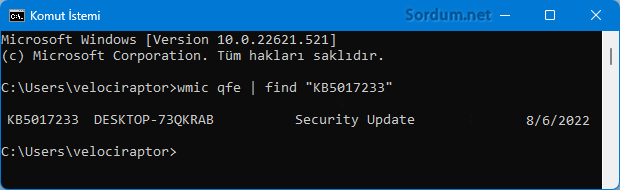
Üstteki resimde "KB25017233" güncellemesinin sistemimde kurulu olduğunu fgösteriyor.
Kurulu bir güncelleme nasıl kaldırılır
Eğer klasik yolla bir güncellemeyi kaldırmak istersek : Denetim masası - Program kaldır veya değiştir - Sol üst köşedeki yüklü güncelleştirmeleri görüntüle linkine tıklayın.
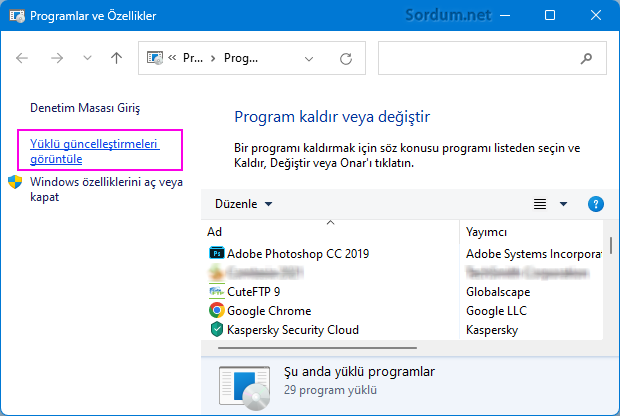
Sonra karşımıza gelecek listeden istediğimiz güncellemeyi seçip sağ tarafında yeralan Kaldır linkine tıklamamız gerekir (Aşağıdaki resim).
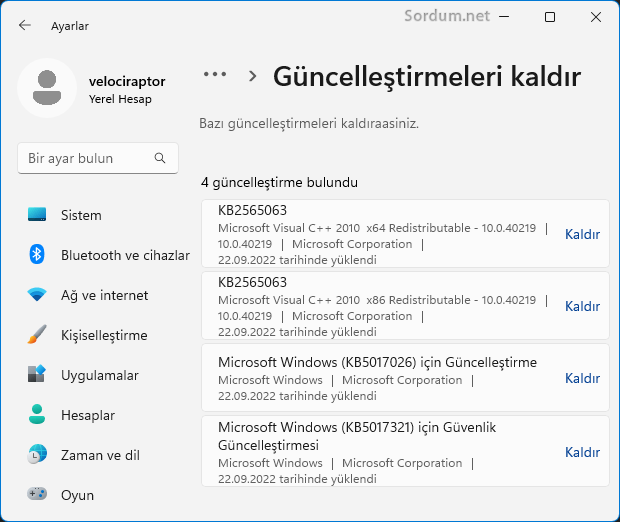
Bu oldukça uzun bir yoldur halbuki bir komutla veya sıralı komutlar içeren bir bat dosyası ile istediğimiz Güncellemeyi /leri kaldırabiliriz örnek kullanım.
wusa /uninstall /kb:3083711 wusa /uninstall /kb:3083325 wusa /uninstall /kb:3080149 wusa /uninstall /kb:3075853 wusa /uninstall /kb:3075249 wusa /uninstall /kb:3072318 wusa /uninstall /kb:3068708 wusa /uninstall /kb:3065988 wusa /uninstall /kb:3064683 wusa /uninstall /kb:3058168 wusa /uninstall /kb:3050267 wusa /uninstall /kb:3044374 wusa /uninstall /kb:3035583 wusa /uninstall /kb:3022345 wusa /uninstall /kb:2976978
Üsttekini not defterine yapıştırıp bir isim verdikten sonra uzantısını .bat yapıp çalıştırırsak listedeki güncellemeleri kontrol edip varsa kaldırmak isteyip istemediğimizi sorup işlem yapacaktır, bulamazssa zaten bulunamadı diye de bildirecektir. Eğer bu konuda küçük bir uygulamadan faydalanmak isterseniz Buradakine bir göz atınız.
28 Şubat 2016 Tarihli başlık güncellendi





bende hiçbirinde sorun yok hepsini sorunsuz kaldırdı
Senin cevabına karşılık yeniden güncellemeler kaldırılıyormu diye baktıgımda
Normal olan güncelleme kalkıyor
KB3170455
Casusluk ve özel günceleme kaldırılamıyor
KB2952664 casus
KB2533552 özel
Ben Windows 7 mi çok sık güncellemem mesela en son 1 ay kadar önce güncellemiştim ve güncellemeleri kapalı tutarım , bende sorun yok komutlar çalışıyor , Microsoft Bize Linuxa geçin mi demek istiyorlar acaba , Bu şirketin kullanıcıya karşı tavrı inanılmaz rahatsız edici olmaya başladı .
Windows Güncelemeleri kaldırmayı engellemiş
wusa /uninstall /kb:2952664
wusa /uninstall /kb:3068708
cmd komutuna verdigimiz komutlara işlem yaptırmıyor
Manuel olarakta kaldırmaya çalıştıgımda sag tık kaldır dedigimde yanıt vermiyor
Yukardaki gibi casus güncellemeleri kaldırmak istedigimde aşadaki uyarıyı verip işlemi durduruyor
Microsoft windows için güncelleştirme
bilgisayarınız tarafından gerektiriliyor
bu yüzden kaldırılamaz
Güncellemeleri format sonrası kullanmak için
çalışma yaparsanız menmun olurum
Bu konuda belki bir çalışma yaparız
1-Çıktı Belgelerim klasöründe oluşmuş dediginiz gibi özür
2-Bu güncellemeleri ilerde format sonrası kullanmak için ne yapabiliriz
Şu komutları iki üç günde bir kullanıyorum, silmekten gına geldi:
wusa /uninstall /kb:3075249 /quiet /norestart
wusa /uninstall /kb:3080149 /quiet /norestart
Sürekli yeniden yükleniyor.
1. Öncelikle CMd nin admin yetkilerinde çalıştırıldığından emin olalım
2. Çıktı Belgelerim klasöründe oluşacaktır orayı kontrol edelim
3. Üsttekiler işe yaramıyorsa komutu aşağıdaki gibi kulanın
systeminfo > c:\hotfix.txt
4. Hiçbiri olmadı ise en sonda verdiğim yazılımı deneyin
1 ve 2 maddede belirtilen yöntem ile güncellemelere ulaşmaya çalıştım sonuç alamadım
Değerli paylaşımınızdan dolayı teşekkür ederim.